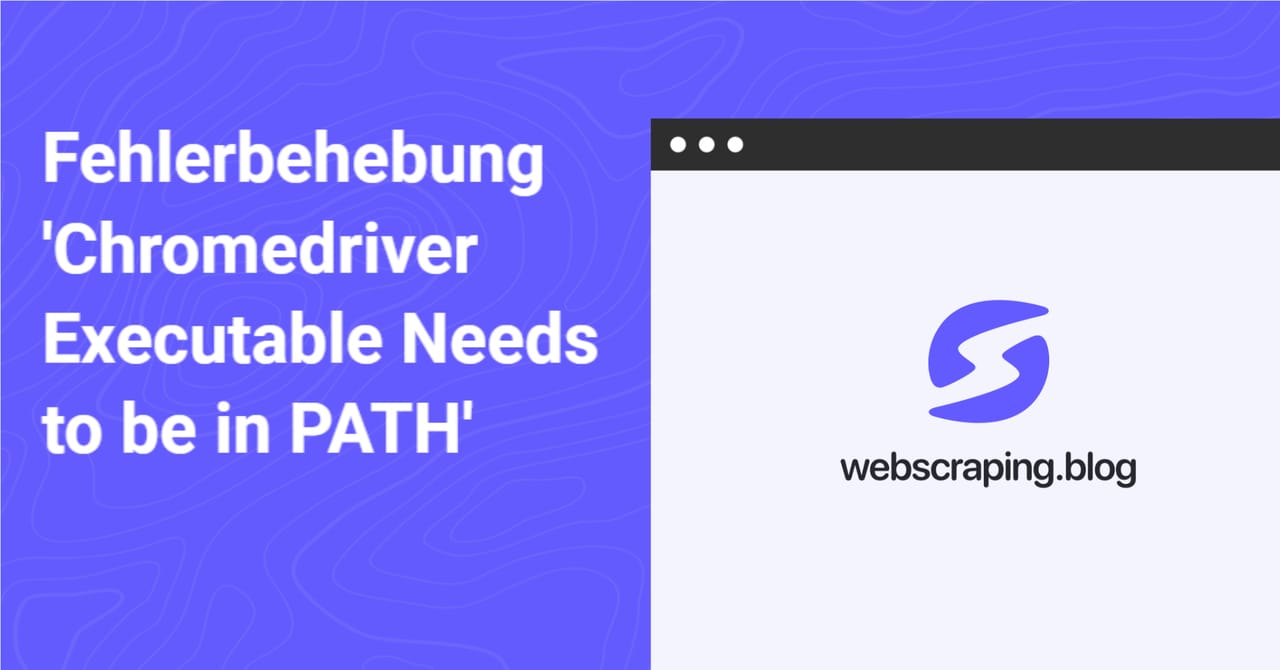Der Fehler 'Chromedriver Executable Needs to be in PATH' ist ein häufiges Problem, dem Webentwickler und Tester begegnen, wenn sie Selenium mit dem Chromedriver-Executable verwenden. Dieser Fehler tritt in der Regel auf, wenn das Chromedriver-Executable nicht im System-PATH-Umgebungsvariablen gefunden wird. In dieser Anleitung gehen wir schrittweise vor, um diesen Fehler zu beheben.
Was ist Chromedriver?
Chromedriver ist ein ausführbares Programm, das dazu dient, Google Chrome-Browseraktionen mithilfe des Selenium WebDriver zu steuern und zu automatisieren. Es fungiert als Verbindung zwischen dem Selenium WebDriver und dem Chrome-Browser, um automatisierte Browseraktionen wie das Öffnen von Websites, Klicken auf Elemente, Eingeben von Text und mehr zu ermöglichen.
Verständnis des Fehlers 'Chromedriver Executable Needs to be in PATH'
Der Fehler tritt auf, wenn das System das Chromedriver-Executable nicht finden kann, das für die Interaktion von Selenium mit dem Chrome-Browser unerlässlich ist. Um diesen Fehler zu beheben, müssen wir den Speicherort des Chromedriver-Executables zur Umgebungsvariable PATH des Systems hinzufügen oder den Treiberstandort direkt im Python-Skript angeben.
Schritt-für-Schritt-Lösung
Chromedriver herunterladen
Laden Sie den Chromedriver-Executable herunter, der Ihrer Chrome-Browserversion entspricht. Verwenden Sie diesen Link, um die entsprechende Chromedriver-Version herunterzuladen.
Entpacken Sie die heruntergeladene Datei
Entpacken Sie die heruntergeladene Zip-Datei in einen Ordner Ihrer Wahl. Notieren Sie sich den Dateipfad, in dem sich die Chromedriver-Executable befindet.
Chromedriver zum PATH hinzufügen (Methode 1)
Um die Chromedriver-Executable dem PATH Ihres Systems hinzuzufügen, befolgen Sie die Schritte für Ihr jeweiliges Betriebssystem:
Windows:
- Klicken Sie mit der rechten Maustaste auf "Dieser PC" (oder "Computer" / "Mein Computer") und wählen Sie "Eigenschaften".
- Klicken Sie auf der linken Seite auf "Erweiterte Systemeinstellungen".
- Klicken Sie auf die Schaltfläche "Umgebungsvariablen".
- Unter "Systemvariablen" suchen und wählen Sie die Variable "Path" aus, klicken Sie dann auf "Bearbeiten".
- Klicken Sie auf "Neu" und fügen Sie den Dateipfad der Chromedriver-Executable hinzu.
- Klicken Sie auf "OK", um die Änderungen zu speichern, und schließen Sie alle Fenster.
macOS / Linux:
- Öffnen Sie das Terminal.
- Geben Sie den folgenden Befehl ein (ersetzen Sie
/pfad/zu/chromedriverdurch den tatsächlichen Dateipfad):
export PATH=$PATH:/pfad/zu/chromedriver
- Um die Änderung dauerhaft zu machen, fügen Sie den obigen Befehl der
.bashrc,.bash_profileoder.zshrcDatei in Ihrem Home-Verzeichnis hinzu.
Geben Sie den Treiberort im Python-Skript an (Methode 2)
Alternativ können Sie den Dateipfad der Chromedriver-Executable direkt in Ihrem Python-Skript angeben:
from selenium import webdriver
driver_path = "/pfad/zu/chromedriver"
driver = webdriver.Chrome(executable_path=driver_path)
Ersetzen Sie /pfad/zu/chromedriver durch den tatsächlichen Dateipfad der Chromedriver-Executable.
Testen Sie die Konfiguration
Jetzt, da die Chromedriver-Executable konfiguriert wurde, führen Sie Ihr Selenium-Skript aus, um sicherzustellen, dass der Fehler 'Chromedriver-Executable muss im PATH sein' behoben ist.
Häufig gestellte Fragen
Wie finde ich die Version meines Chrome-Browsers?
Im Chrome-Browser klicken Sie auf das Symbol mit den drei Punkten oben rechts und gehen zu "Hilfe" > "Über Google Chrome". Die Versionsnummer wird auf der Seite "Über" angezeigt.
Wie aktualisiere ich den Chromedriver, um meiner Chrome-Browserversion zu entsprechen?
Besuchen Sie die Chromedriver-Downloadseite und laden Sie die entsprechende Version für Ihren Chrome-Browser herunter. Ersetzen Sie die vorhandene Chromedriver-Executable durch die neue und aktualisieren Sie bei Bedarf Ihren PATH oder das Python-Skript.
Kann ich andere Webbrowser mit Selenium WebDriver verwenden?
Ja, Selenium WebDriver unterstützt andere gängige Webbrowser wie Firefox, Safari und Edge. Jeder Browser erfordert das Herunterladen und Konfigurieren seines entsprechenden Browserdrivers.Verweisen Sie auf die folgenden Seiten für zusätzliche Informationen:
Kann ich mehrere Browserdriver mit Selenium verwenden?
Ja, Selenium ermöglicht es Ihnen, zwischen Browserdrivern zu wechseln und somit Cross-Browser-Tests durchzuführen. Sie können den gewünschten Browserdriver instanziieren und in Ihrem Skript zwischen ihnen wechseln.